嫀傞俀侽侽俇擭俁寧侾俀擔乮擔乯
媽僷僜僐儞偑偍朣偔側傝偵側傝傑偟偨
偍朣偔側傝偵側偭偨棟桼偼斶偟偔側傞偺偱岅傝偨偔側偄偱偡偑
傑偁丄儊儌儕傪憹愝偟傛偆偲偟偨傜傗偗偵峝偔
柍棟傗傝墴偟崬傫偱僗僀僢僠擖傟偨傜徟偘廘偄偵偍偄偑廃埻偵廩枮偟偰
偦傟埲崀俹俠偑僂儞偲傕僗儞偲傕尵傢側偔側偭偨偲偩偗尵偭偰偍偒傑偟傚偆乮慡晹岅偭偰傞傗傫乯
偦傫側傢偗偱怴儅僔儞峔抸寁夋巒摦乮並仴並乯
偄傗丄幚傪尵偆偲怴儅僔儞偺峸擖寁夋偼偦傟埲慜偐傜婇夋偟偰偄偨傫偱偡偑
夵傔偰偙偺擔偐傜杮奿偵巒摦偲偄偆帠偵偟傑偟偨
傑偢偼偦偺擔偺偆偪偵Soldam乮惎栰嬥懏乯偺僒僀僩偵傾僋僙僗偟俛俿俷偵偰僼儖傾儖儈働乕僗傪峸擖
偙傟偑変偑壠偵摓拝偟偨偺偑柧偗偰偐傜俆擔屻偺侾俉擔偵側傝傑偟偨
偦偟偰働乕僗偑摓拝偡傞侾俉擔丄偦偺偍朣偔側傝偵側偭偨俹俠傪惢嶌偟偰埲棃悢擭傇傝偵廐梩尨偵弌恮偟傑偟偨
嫗梩摴楬傪忋傝丄庱搒崅懍傪敳偗媣乆偵摓拝偟偨廐梩尨偼塡偵偨偑傢偸曄杄怳傝傪尒偣偰偍傝傑偟偨
儓僪僶僔傪昅摢偵丄僯儑僉僯儑僉偲寶偮崅憌價儖孮丄墂慜偺偍偝傟側媔拑揦乮儊僀僪偠傖側偄傛乯
偮偔偽僄僉僗僾儗僗偺嬤枹棃揑側晽杄
巹偺帩偮廐梩尨偺僀儊乕僕偲偼傑偭偨偔堘偆暔偱偟偨
傑偁丄拞墰捠傝惣懁偼愄側偑傜偺傾僉僶偱偟偨偗偳倵
偦傟偼偝偰偍偒丄幵傪挀幵応偵掆傔傞偲偝偭偦偔僷乕僣壆偵堏摦
崱夞偼僷乕僣傪攦偆揦傪嵟弶偐傜傎傏寛傔偰偍傝傑偟偨丄偙偙偵側傝傑偡
俿亅倅俷俷俶丂俹俠丂俢俬倄
側偤偐偦偆偟偨偐偲偄偆偲丄傑偁堦尵偱昞偡側傜
亀丂擭丂亁丂丂偺偣偄偱偡偹
傕偆丄傾僉僶拞傪夞偭偰嵟埨抣傪扵偡偩偗偺婥椡傕懱椡傕偁傝傑偣傫
偪傚偭偲偽偐偟偺弌旓偱懱椡傪壏懚偱偒傞側傜偦偭偪傪慖傇傛偆偵偟偰傑偡倵
偦傟偱偼丄側偤偦偺棟桼偱偙偺揦傪慖傫偩偐偲尵偆偲
幚偼偙偺揦偱偪傚偆偳帺暘偵搒崌偺偄偄僉儍儞儁乕儞偑峴傢傟偰偄偨偐傜偱偟偨丄偦傟偼
亀俵俽俬惢偺俵乛俛偲俠俹倀傪僙僢僩偱峸擖偺曽偼丄偦傟傕娷傔偰偡傋偰偺彜昳俁亾堷偒亁
偲尵偆暔偱偟偨
尦乆丄夁嫀偵巊偭偨姶怗偐傜崱夞偺俵乛俛偼俵俽俬偵寛傔偰偄偨帠傕偁傝傑偡偟
壗傛傝丄攦偆傕偺偡傋偰偐傜俁亾堷偒偵側傞偺偱丄曄偵嵟埨抣傪媮傔偰偁偪偙偪偱攦偆傛傝傕
傑偲傔攦偄偟偨曽偑埨偔側傞壜擻惈偑崅偄偱偡
偦傫側傢偗偱丄偡傋偰偺昁梫側僷乕僣傪偙偙偱峸擖
側傫偱傕俠俹倀傪僀儞僥儖偺暔偵偡傞偲峏偵俁亾堷偒偲尵偆帠偱偟偨偑
傗傗屻傠敮傪堷偐傟偮偮傕梊掕捠傝俙俵俢偺俠俹倀傪峸擖丄偦偺傑傑婣戭偟傑偟偨
偦傫側傢偗偱崱夞峸擖偟偨僷乕僣偺堦棗偼偙傫側姶偠

偦傟偱偼偦傟偧傟偺愢柧偵擖傝傑偡
丒俠俹倀丗Athlon64丂X2丂亄4400丂乮TDP89W乯


ODP偼ADV偐傜巒傑傞斣崋偵側偭偰偄傞偺偱丄偟偭偐傝偲TDP89W斉偱偡
傕偟丄偙偺宆偑敪攧偝傟偰偍傜偢丄崱傑偱偺110W斉偟偐弌偰偄側偐偭偨傜
崱夞偼僀儞僥儖偺敿暘偔傜偄偺抣抜偺俠俹倀偱嵪傑偣偰偟傑偭偨偐傕偟傟傑偣傫偹
僀儞僥儖偩偭偨傜峏偵俁亾堷偒偩偭偨帠偱偡偟倵
偨偩丄偙傟偑攞偺抣抜弌偡偩偗偺壙抣偑偁傞傕偺側偺偐偲暦偐傟傞偲丒丒丒傑偁偦傟偼屓偺暔梸偺嬚慄偵怗傟偨偲尵偆偙偲偱
丒俵乛俛丗MSI丂K8N Neo4 Platinum

僉儍儞儁乕儞偲尵偆偺傕偁傝傑偟偨偑丄尦乆俵俽俬偼岲偒側俵乛俛儊乕僇乕偩偭偨傝偟傑偡
偦傟偲尵偆偺傕

愄偐傜丄偙偙偺俵乛俛偼偐側傝擔杮岅儅僯儏傾儖偵椡傪擖傟偰偍傝
慻傒棫偰偡傞偺偵偐側傝曋棙偩偭偨傝偟傑偡
偦傟偲丄偙傟傑偱偵搒崌係偮偺俵乛俛傪巊偭偰偍傝傑偡偑丄偦偺拞偱傕堦斣栤戣偑婲偒偰側偄偲偄偆帠幚傕偁傝傑偟偨
乮傑偁丄崱傑偱偺僩儔僽儖偑俵乛俛偺偣偄偩偭偨偐偼傢偐傝傑偣傫偑倵乯
偱傕丄偦偺暘偪傚偭偲懠偺儊乕僇乕傛傝偍崅傔丠
丒儊儌儕丗sumsung丂PC-4000丂512M亊2

偦傕偦傕崱夞偺怴儅僔儞峸擖寁夋偼丄儊儌儕偺僩儔僽儖偑敪抂偲側偭偰偄傞偺偱
摨偠夁偪偼孞傝曉偡傑偄偲僽儔儞僪偺摨庬椶儊儌儕傪峸擖丄峏偵奺俁侽侽墌偢偮偱憡惈曐忈傕偮偗傑偟偨
丒僌儔儃丗Leadtek丂WinFast PX7600GT TDH 256MB

堦墳尰嵼嵟怴偺儈僪儖儗儞僕僌儔儃
揦偵峴偭偨帪偼傕偆Leadtek偲ASUSTek偺偳偪傜偐偺僌儔儃偟偐側偔
偳偭偪偵偟傛偆偐旕忢偵柪偄傑偟偨偑丄嵼屔悢偑Leadtek偺曽偑彮側偐偭偨偺偱
偙偭偪偺曽偑攧傟偰傞偺偐側乣丄偲偄偆敾抐偱峸擖偟傑偟偨
惈擻揑偵嵎偼側偄傫偱偟傚偆偗偳偹
丒俫俢俢丗HITATCHI丂S-ATA嘦丂250G
摿壙昳偱攧偭偰偨偺偱攦偄傑偟偨
偙傟傑偱悢懡偔偺俫俢俢傪攦偭偰偒傑偟偨偑丄S-ATA偺俫俢俢偼弶傔偰偩偭偨傝偟傑偡
俠俹倀僋乕儔乕丗WIDEWORK丂ZEROCOOL2

杮棃偼偙偺僋乕儔乕偱偼側偔SI-120傪峸擖偟傛偆偲偟偨傫偱偡偑
偙傟丄俥俙俶柍偟偺杮懱偩偗偱俇侽侽侽墌嬤偔偡傞傫偱偡傛偹
偦傟偵壛偊偰崅婡擻偺惷壒俥俙俶側傫偐峸擖偡傞偲丒丒丒
偦傫側傢偗偱揦堳偝傫偵偍姪傔傪暦偄偨偲偙傠丄俀偮傎偳僋乕儔乕傪徯夘偝傟傑偟偨
忋偺僋乕儔乕偑憶壒儗儀儖俀俆倓倐偵懳偟偰丄傕偆侾偮偺曽偑侾俈倓倐偲
惷壒惈偵娭偟偰偼崱夞慖偽側偄曽偑桪傟偰偄傑偟偨偑帺暘偼偙偭偪傪慖戰丄側偤偐偲尵偆偲

偼偄丄偡偭偛偔廳梫偱偡
晄婍梡側巹偵偲偭偰偼乮俿仱俿乯
偲偄偆偐丄崱巊偭偰傞Athlon2100儅僔儞偺俥俙俶偑偆傞偝偄偺偱庢傝懼偊傛偆偲壗搙傕帋傒偨傫偱偡偑
偦偺搙偵峝偔偰奜偣側偄俥俙俶偵曉傝摙偪偵偁偭偰偍傝傑偟偨丒丒丒orz
偦傫側傢偗偱摨偠換傪摜傑側偄傛偆偙傟傪峸擖偟傑偟偨
丒働乕僗丗Soldam丂SuperX丂BTO

崱夞偼偙偙偵堦斣偙偩傢傞偤偭両両
偲堄婥崬傒丄傢偞傢偞儊乕僇乕偺捠斕偱俛俿俷偺暔傪攦偭偨傫偱偡偑
惓捈僴僘儗偩偭偨偐側偀丒丒丒
慻傒棫偰傞偨傔偵僶儔偟偨傫偱偡偑
僱僕偑峝偄
偮乕偐丄儁儞僠偱夞偝側偄偲奐偐側偄
嫮堷偵僱僕夞偟偨傜僱僕寠偺嬥懏暡偑儀僢僩儕
偦偺屻傕丄側傫偲偐僱僕寠偑娚傓傛偆偵偲偙側傟傞傑偱壗搙傕僌儕僌儕偲
巜捝偰偉乮丟丟
傫乣丄偙傟側傜崱巊偭偰傞悢擭慜偵攦偭偨嬨廫嬨偺僆儕僕僫儖傾儖儈働乕僗偺曽偑偢偭偲偄偄側偀
抣抜傕敿暘偔傜偄偩偭偨偟
傑偁丄攦偭偪傑偭偨傕傫偼巇曽側偄傫偱偙偺傑傑巊偄傑偡偑
偦傫側傢偗偱丄僷乕僣徯夘傕廔傢偭偨偲偙傠偱偝偭偦偔慻傒棫偰偵擖傝傑偡
偪側傒偵揹尮偼尦偐傜帩偭偰偨姍椡嘦乮400W乯傪巊梡偟傑偡
傑偢偼俵乛俛偐傜

晛捠側傜丄愢柧彂撉傫偱撪梕暔傪妋擣偡傞偲偙傠偱偡偑
柺搢側偺偱嵟掅尷昁梫側杮懱偲僪儔僀僶偩偗妋擣
傑偁丄傕偟懌傝側偔偰傕杺朄偺彫敔偐傜弌偡偩偗偱偡偺偱乮撲
乮惓捈晄嬶崌偁偭偰傕怽惪偵傾僉僶傑偱峴偔曽偑柺搢乯
偙傟傪丄愨墢懱偱偁傞僟儞儃乕儖偺忋偵愝抲偟傑偡
偦偟偰傑偢偼丄俠俹倀僋乕儔乕偺屌掕憰抲偱偁傞儕僥儞僔儑儞傪弮惓乮丠乯偐傜
峸擖偟偰偒偨俠俹倀僋乕儔乕愱梡偺儕僥儞僔儑儞偵庢懼偊傑偡

偪傚偭偲夋柺偱偼傢偐傝傑偣傫偑丄怴偟偄儕僥儞僔儑儞偵偼愱梡嬥嬶傪庢傝晅偗傞僼僢僋偑晅偄偰偄傑偡
偙傟偺庢傝晅偗偑廔傢傞偲丄偄傛偄傛俠俹倀偺庢傝晅偗傪峴偄傑偡
俠俹倀傪峴偆偵偁偨偭偰丄拲堄偟側偗傟偽偄偗側偄偺偼偙偺揰


俠俹倀偺岦偒傪娫堘偊側偄傛偆偵丄僜働僢僩偺仮偲俠俹倀偺仮傪偁傢偣偰愝抲偟傑偡
愝抲偟偨傜偄傛偄傛戞堦偺娭栧丒丒丒偲偄偆偐嵟戝偺娭栧偱偁傞俠俹倀僋乕儔乕偺庢傝晅偗偵擖傝傑偡
杮摉偵偙偺俠俹倀僋乕儔乕偺庢傝晅偗偭偰偺偼俹俠慻傓恖娫偵偲偭偰偼傗偭偐偄偱偟偰丒丒丒
柍棟偵傗偭偰俵乛俛傪傇偭夡偟偨偲偐偼椙偔暦偔榖偱偡
偩偐傜偙偦亀庢傝晅偗娙扨亁偑僂儕偺傗偮傪慖傫偩傫偱偡偑
偦傫側傢偗偱庢傝晅偗乣
丒丒丒偺慜偵

丒丒丒丒

丒丒丒丒丒両両
儊儌儕乕僗儘僢僩偵姳徛偟偰傞偧僑儖傽
僐儞僨儞僒椶偵姳徛偡傞偺偼傛偔暦偔榖偱偡偑傑偝偐儊儌儕乕僗儘僢僩偵姳徛偡傞偲偼丒丒丒
偨偩丄愢柧彂傪尒偰傒傞偲丄戞俁戞係僗儘僢僩傪巊偭偰傕惈擻偵偼栤戣偼柍偄偲偺帠偩偭偨偺偱
戞侾戞僗儘僢僩偼丄巇曽側偄偺偱俠俹倀僋乕儔乕梡偵偁偗偰偍偔帠偵偟傑偡
偦傟傪妋擣偡傞偲丄崱搙偙偦僋乕儔乕偺庢傝偮丒丒丒
偗偭偰丒丒丒丒偙偺丒丒丒丒
側偐側偐丒丒丒丒
堷偭偐偐傝偑丒丒丒
偱丄傛偆傗偔庢傝晅偗傑偟偨乣乮俿丱俿乯
仌儊儌儕傕栤戣側偔愝抲

傫乣丄偙偆偟偰偪傖傫偲庢傝晅偗傞偲儊儌儕偺姳徛傕柍偐偭偨偐側丠
傑偁庤慜偺嬥嬶斀懳岦偒偵偡傞偲僐儞僨儞僒愜傝偦偆偵側傞傫偱偡偗偳偹
師偼丄偄傛偄傛偙偺俵乛俛傪働乕僗偵愝抲偟傑偡
崱夞偺働乕僗偼乮嶶乆暥嬪偨傟傑偟偨偑乯俛俿俷偵偰丄俵乛俛愝抲婎斦偑僗儔僀僪偱庢傝弌偣傞暔傪慖戰
奜偡偲偙偆側傝傑偡

偙偺婎斦偵俵乛俛偺偹偠寠偵偁偆傛偆偵僗儁乕僒乕傪愝抲偟傑偡

偙偺僗儁乕僒乕偺忋偵俵乛俛傪抲偒丄僱僕偵偰屌掕偟傑偡
偦偟偰丄働乕僗撪偵廂梕偡傞偲働乕僗偺偦傟偧傟偺僐僱僋僞乮揹尮僗僀僢僠丄儔儞僾丄倀俽俛摍乯傪俵乛俛偲愙懕偟傑偡
偄傗丄偙傟偑傑偨偐偭偨傞偄嶌嬈偱偟偰乮'A丮乯
偦傟偑廔傢傞偲崱搙偼僌儔儃傪庢傝晅偗丄偄傛偄傛婲摦僠僃僢僋偵擖傝傑偡
杮棃偩偭偨傜僌儔儃傪忔偣傞慜偵婲摦僠僃僢僋傪偡傞偲偙傠偱偡偑
崱夞峸擖偟偨俵乛俛偼僆儞儃乕僪偺價僨僆偑柍偄偺偱丄婲摦僠僃僢僋偵僌儔儃偑昁恵偲側傝傑偡
婲摦僠僃僢僋偲尵偆偺偼丄僷僜僐儞偑嵟掅尷摦偔偩偗偺僷乕僣乮M/B丄CPU丄儊儌儕乯偩偗慻傒忋偘
偦偺峔惉偱婲摦偟偰偦偙傑偱偺僷乕僣偵栤戣偑柍偄偐偳偆偐僠僃僢僋偡傞帠偱偡
偦偺僠僃僢僋傪偡傞偨傔偵丄嶌嬈僗儁乕僗偺嫃娫偐傜帺幒偺儌僯僞乕偺偁傞応強傑偱慻傒偐偗偺俹俠傪堏摦
偙偙偱撪晹揹尮傪僐僱僋僞偵嵎崬傒丄偦偟偰僌儔儃傪儌僯僞乕偵宷偓傑偡

偪側傒偵揹尮偼丄俵乛俛傊侾俀僺儞傪巋偡偩偗偱側偔丄傎偐偵傕俠俹倀榚偲
峏偵僌儔儃偺庬椶偵傛偭偰偼僌儔儃帺懱偵傕嵎偟崬傓昁梫偑偁傞偺偱婥傪偮偗傛偆
乮媽儅僔儞偺帪偵偼俠俹倀揹尮偺懚嵼傪抦傜偢丄晄嬶崌偐偲巚偭偰廐梩偲帺戭傪墲暅偟傑偟偨乮娋
偦傫側傢偗偱弨旛傕惍偄偄偞婲摦僠僃僢僋傊
偆偆丒丒丒惓捈傕偺偡偛偔嬞挘偡傞
側偵傇傫慜夞偼儊儌儕憹愝屻偺偙偺嶌嬈偱俹俠偑僷乕偵側偭偨傢偗偱偡偐傜
恔偊傞庤傪怢偽偟偰乣丒丒丒
亀偊偄偭両亁
僇僠僢
偟乣傫丒丒丒
偒丄婲摦偟側偄両
側偤偩丄憡惈栤戣偐両丂偦傟偲傕慜夞偙偺揹尮傑偱惱偭偪傑偭偨偺偐両両
丒丒丒偭偰
僐儞僙儞僩偑巋偝偭偰偹偉偩偗偠傖偹偉偐傛
偁偣傜偣傗偑偭偰丄婋偹偉婋偹偉乮攏幁
婥傪庢傝捈偟丄僐儞僙儞僩傪偪傖傫偲巋偟
揹尮偺僗僀僢僠傕妋擣偟偰崱搙偙偦戝忎晇丄僗僀僢僠僆儞両
傆偂乣傫乣丒丒丒
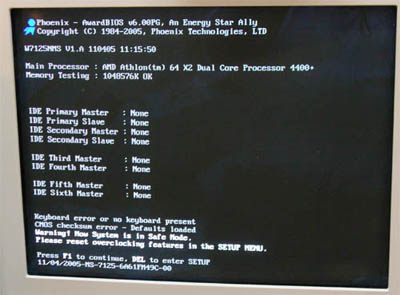
婲乮並仴並乯摦
夋柺傪戝傑偐偵愢柧偟偰偄偔偲忋偺傎偆偐
亀俛俬俷俽偑摦偄偰傑偡傛乣亁
亀俠俹倀偼AMD偺Athlon64丂X2丂+4400偑晅偄偰傑偡傛乣亁
亀儊儌儕偼侾僊僈晅偄偰傑偡傛乣亁
亀俠俢僪儔僀僽丄俫俢俢偼壗傕晅偄偰傑偣傫傛乣亁
亀僉乕儃乕僪晅偄偰柍偄偱偡傛乣亁
亀嵞婲摦偼俥侾丄愝掕偡傞側傜DEL墴偟偰偔偩偝偄偹乣亁
偲偐偙傫側偙偲偑彂偐傟偰傑偡
傑偁丄偮傑傝
亀俵乛俛丄俠俹倀丄儊儌儕偵栤戣側偄偱偡傛乣亁
偭偰帠偱偡
偲偄偆帠偱丄偙傟偱俹俠慻傒棫偰偺俉妱偑廔椆偟偨偲偄偭偰傕夁尵偱偼偁傝傑偣傫
偙傟埲崀偵側傫傜偐偺僩儔僽儖偑偁偭偰傕丄偁傞掱搙椡媄偱懳墳偱偒傑偡倵
偰偐丄偙偺帪揰偱僟儊偩偭偨傜杮摉偵偳偆偟傛偆傕柍偄傫偱偡偗偳偹
忣曬偑柍偄偩偗偵偳偙偑埆偄偐偲偐奆栚専摙傕晅偒傑偣傫
壗偼偲傕偁傟柍帠偵婲摦偟偨偲偄偆偙偲偱丄偙傟偐傜嵟屻偺媗傔偺嶌嬈
俹俠偲偟偰偪傖傫偲婡擻偝偣傞偨傔丄俢倁俢亅俼俷俵偺庢傝晅偗偲俫俢俢偺庢傝晅偗傪峴偄傑偡

偪側傒偵偙偺俹俠働乕僗偺俁丏俆僀儞僠僔儍僪僂儀僀
幚偼偙傟傕俛俿俷偺僷乕僣偩偭偨傝偟傑偡

偙偺幨恀偺庢傝晅偗忬嫷傪尒偰傕傜偊傞偲敾傞偲巚偄傑偡偑
俫俢俢偺庢傝晅偗埵抲偑丄偁傞掱搙忋壓偵帺桼偵堏摦偱偒傞傛偆偵側偭偰傑偡
暋悢偺俫俢俢傪庢傝晅偗偨偲偒偵丄僄傾儘僼儘乕傪挷惍偱偒傞巇條偱偡
庢傝晅偗偑廔椆偟丄愭傎偳偺婲摦夋柺偱崱搙偼俢倁俢亅俼俷俵偲俫俢俢偑擣幆偝傟偰偄傞偺傪妋擣偡傞偲
偦偺屻偼俛俬俷俽偺愝掕傪偟偰偐傜俫俢俢偺僼僅乕儅僢僩偲Windows偺僀儞僗僩乕儖
偝偡偑偵偦傟傜傪慡晹僇儊儔偱嶣傞偺傕偁傟偩偭偨偺偱夋柺偼偁傝傑偣傫偑
摿偵栤戣傕柍偔柍帠Windows偑婲摦偟傑偟偨
偄傗乕丄側傫偲偄偄傑偡偐
傎偲傫偳偺僷乕僣乮俢倁俢埲奜乯傪嵟怴偺僷乕僣偱峔惉偟偨偩偗偁偭偰
崱傑偱慻傫偩拞偱堦斣壗偺栤戣傕柍偔姰惉偟偨俹俠偵側傝傑偟偨
僐儞僙儞僩巋偟朰傟偰偨埲奜偼倵
壗偼偲傕偁傟丄俹俠傕柍帠偵慻傒偁偑偭偨偲偄偆帠偱丄偙傟偵偰俹俠慻傒棫偰擔婰偼廔椆偲偝偣偰偄偨偩偒傑偡
傑偩儀儞僠儅乕僋偲偐偼偟偰偍傝傑偣傫偑丄尰帪揰偱僴僀僄儞僪偲尵偭偰傕嵎偟巟偊側偄擻椡偼偁傞偲巚偄傑偡
偨偩丄偙偺俹俠偱傗傞帠偲偄偊偽憡曄傢傜偢怣挿偩偗偩偲偼巚偄傑偡偗偳偹乣丷乮丟丩仱丮乯僲
偍傑偗侾
偙傫側偺傕偁傢偣偰峸擖偟偰偒傑偟偨

奐偗傞偲丒丒丒

偆傂倵
撪栿丗侾俇侽俧亄侾俀侽俧亄俉侽俧亄俉侽俧
偍傑偗俀
崱夞偺俹俠峸擖婇夋慜搢偟偺尦嫢

僔乕儖偑梟偗偰傑偡倵倵倵
栠傞